Para realizar a instalação do certificado no sistema Methos, antes precisamos exportar e importar ele na máquina local.
Importando e exportando o certificado:
- Verificar se o arquivo está com a extensão .pfx
- Abrir ‘Opções da Internet’ no painel de controle ou procurar direto no menu iniciar.
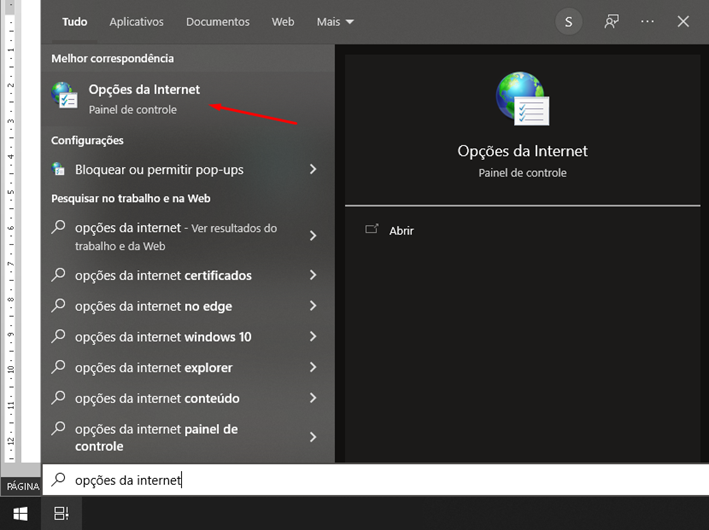
- Clicar em ‘Conteúdo’ e depois em ‘Certificado’.
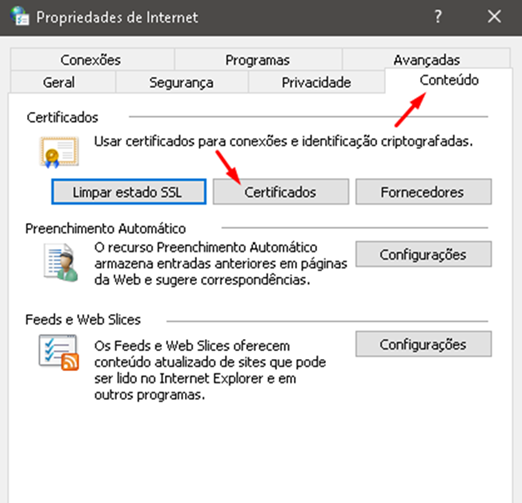
- Ao abrir deve-se importar o arquivo .pfx do certificado.
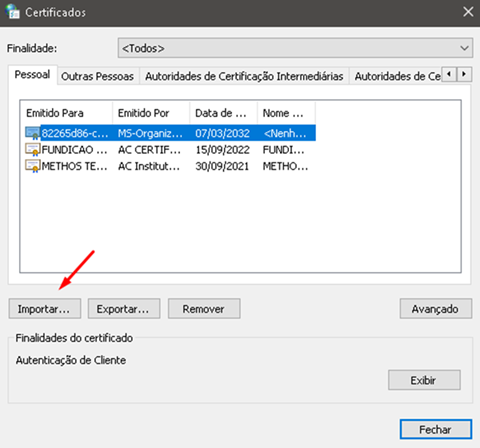
- Ao importar deve-se inserir a senha e marcar as duas últimas opções:
- Marcar esta chave como exportável. Isso possibilitará....
- Incluir todas as propriedades estendidas.
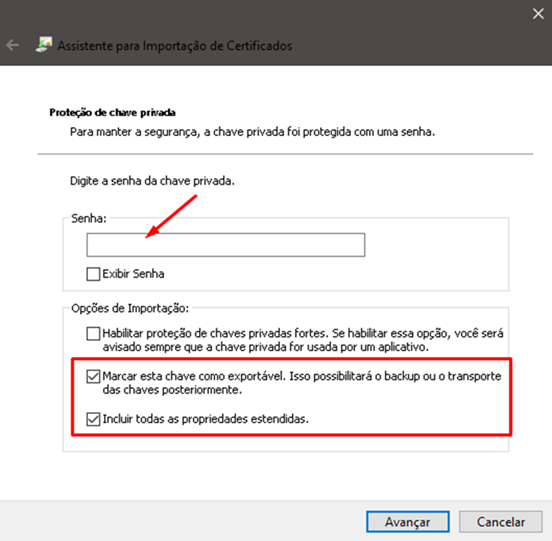
- Marcar a opção ‘Selecionar automaticamente o repositório de certificados conforme o tipo de certificado’.
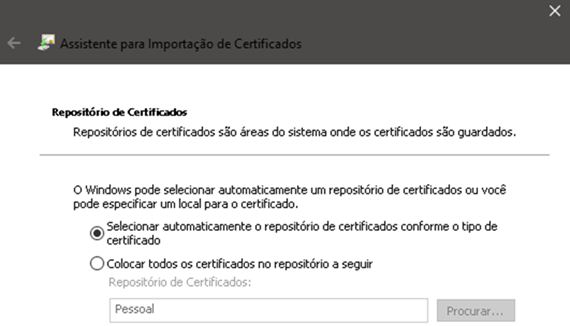
- Após realizar a importação iremos selecionar o arquivo importado e exportá-lo para o seu computador.
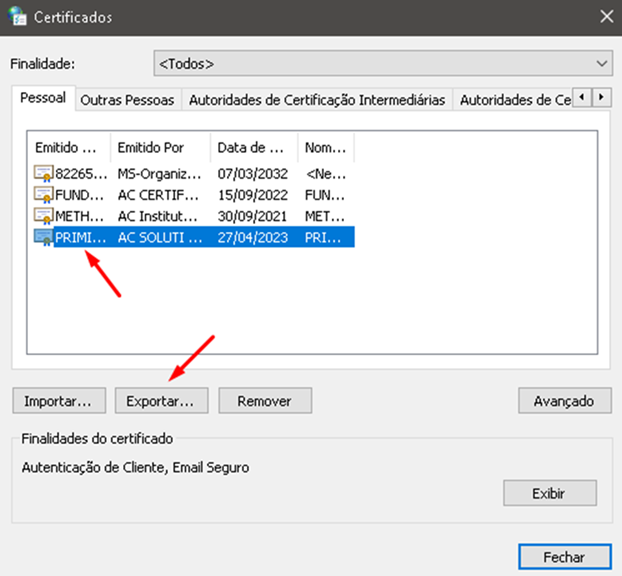
- Selecionar a opção ‘Sim, exportar a chave privada’

- Marcar as três opções abaixo:
- Incluir todos os certificados no caminho...
- Exportar todas as propriedades estendidas.
- Habilitar privacidade de certificados.
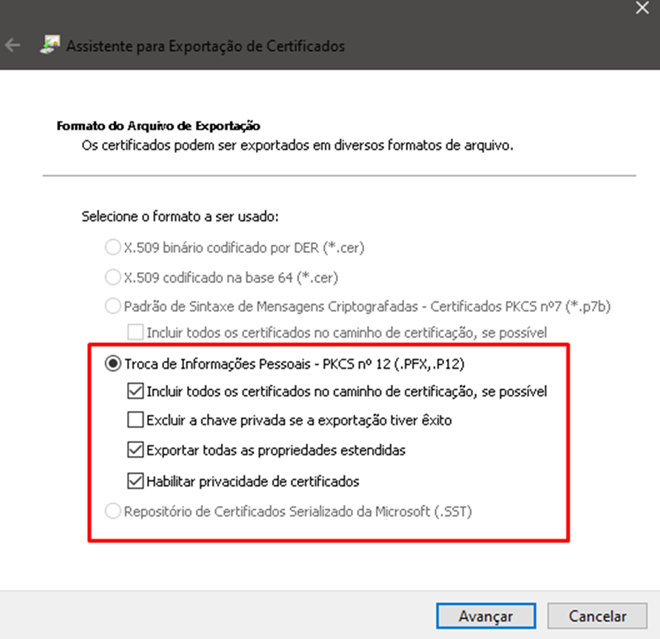
- Criar uma senha (exemplo: 12345):
- Essa senha será utilizada ao instalar o certificado no sistema.
- Preferencialmente manter a senha do certificado original.
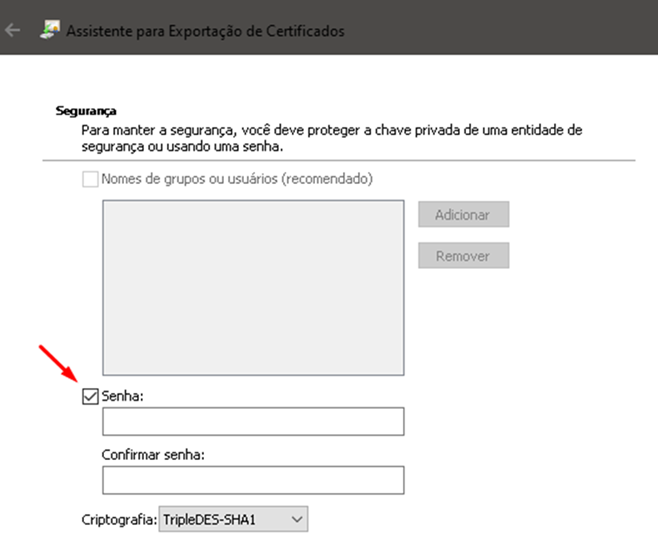
- Selecionar uma pasta para exportar, que será onde o certificado ficara armazenado e concluir.
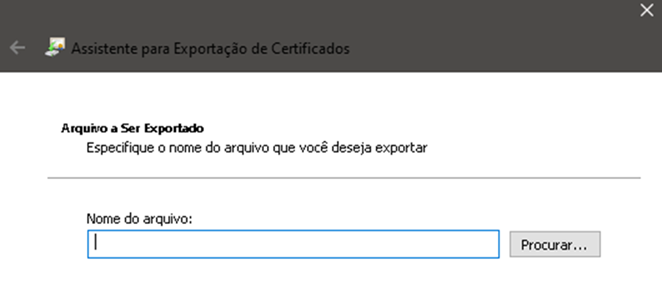
Instalando o certificado no sistema
- Entrar no cadastro do emissor:
- Menu > Sistema > Emissor Empresa ou Filial
- Por padrão, o sistema irá abrir a tela na aba Cadastro, onde contém as informações da empresa. Se caso houver uma segunda empresa cadastrada, clicar na seta para a direita e após clicar na aba Configurações na empresa desejada.
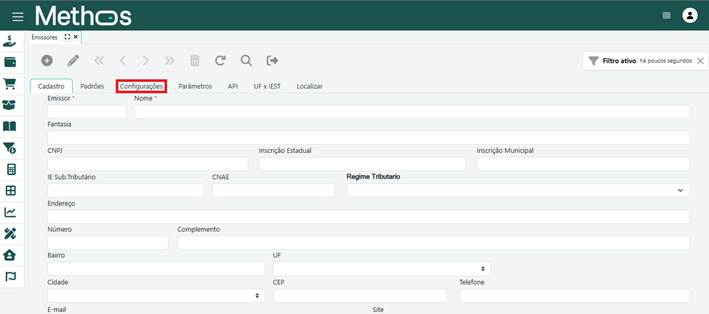
- Clicar no botão Certificado:
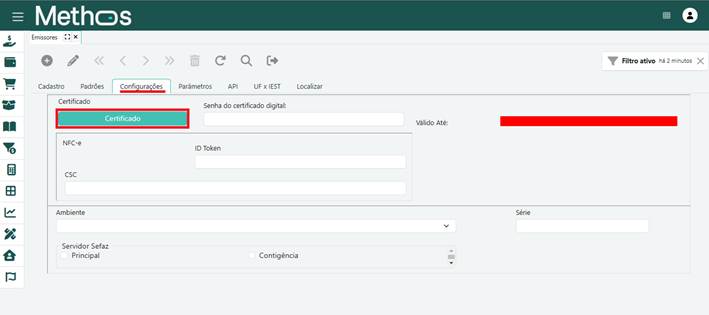
- Clicar em Escolher arquivo e selecionar o certificado no diretório onde está salvo.
- O arquivo deve obrigatoriamente estar com a extensão .pfx
- Após isso, clicar no botão com a seta verde ‘Upload’.
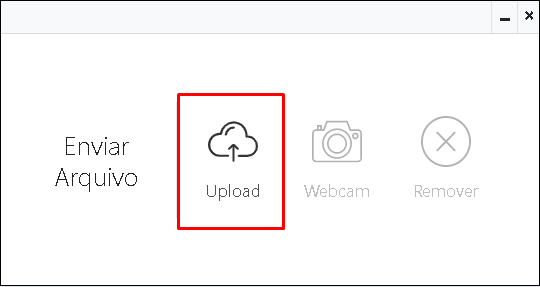
- Concluído o passo anterior, dar 2 cliques no campo de senha, informar a senha do certificado digital (criada na exportação do certificado) e clicar no botão Gravar:
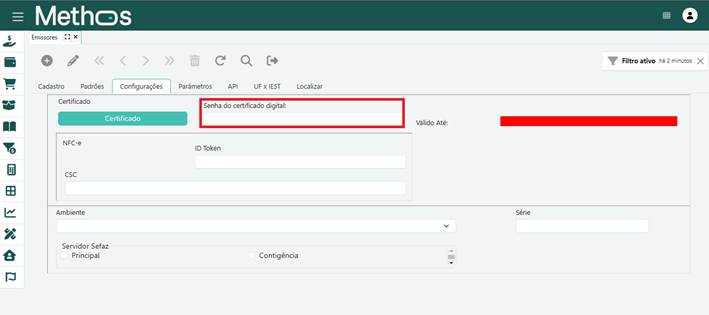
Dica: Se na importação ocorrer tudo certo, o sistema deverá acusar a data de validade destacada em verde, conforme o exemplo abaixo:
![]()